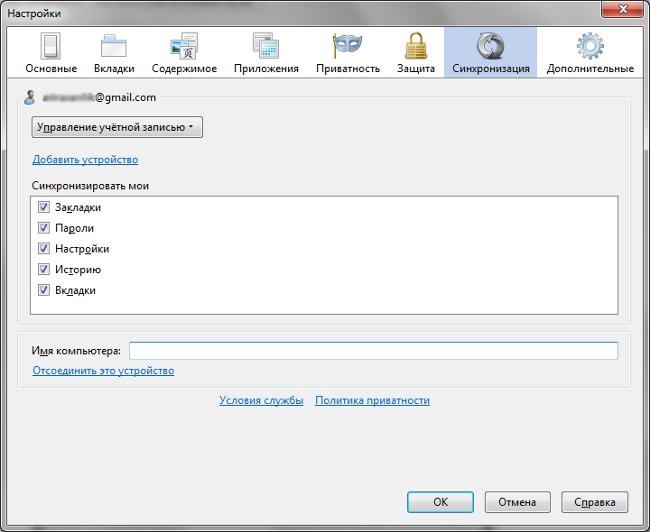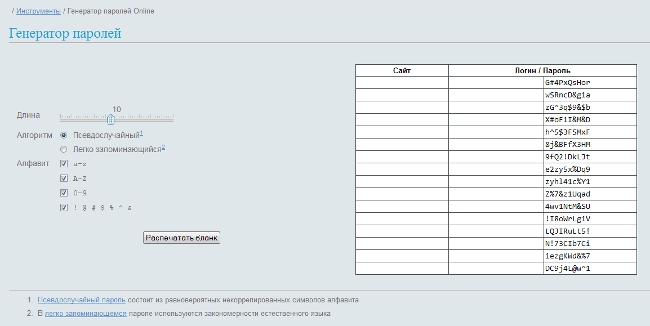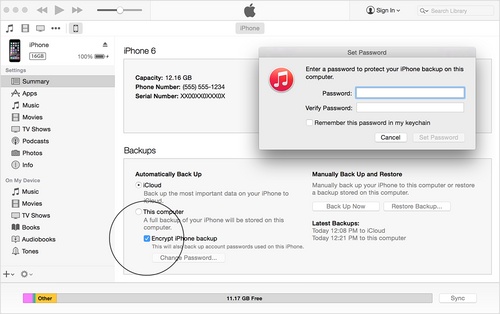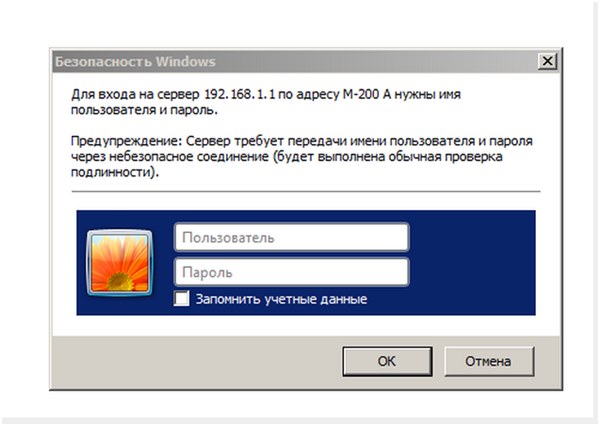Hoe het wachtwoord in klasgenoten op te slaan
 Bij het bezoeken van verschillende bronnen en het registreren voor hen, moeten gebruikers constant logins en wachtwoorden verzinnen en onthouden.
Bij het bezoeken van verschillende bronnen en het registreren voor hen, moeten gebruikers constant logins en wachtwoorden verzinnen en onthouden.
Natuurlijk, om zoveel gegevens te bewarenin mijn hoofd is het gewoon onmogelijk, dus soms, zelfs van de site, kunnen klasgenoten de toegang vergeten en dan lang en pijnlijk onthouden. Om dit te voorkomen, wordt u aangeraden om het wachtwoord op te slaan in klasgenoten en andere bronnen die u vaak bezoekt.
In het algemeen is standaard de meerderheid van de modernebrowsers bieden aan om het wachtwoord automatisch op te slaan, maar soms is deze functie uitgeschakeld, of bij het opnieuw installeren van het besturingssysteem of om welke reden dan ook. Daarom moet u de opslagfunctie opnieuw inschakelen om toegang tot Classmates te kunnen opslaan.
Laten we beginnen met de populaire browser Internet Explorer. Om het wachtwoord op te slaan in deKlasgenoten in Internet Explorer, selecteer het tabblad "Hulpprogramma's" en ga vervolgens naar "Internetopties", waar u het tabblad "Inhoud" - "Automatisch aanvullen" selecteert. U moet dan op de knop "Opties" klikken en in het venster dat verschijnt. alle nodige selectievakjes. Hierna moet u terugkeren naar de site en de juiste gegevens invoeren die de browser en aanbieding moeten opslaan.
Om toegang te houden van klasgenoten tot MozillaU moet het menu "Extra" enKlik op "Instellingen" op het submenu. tab "Protect" moet worden geselecteerd in het venster dat verschijnt. Hier vindt u verschillende opties te zien, waarnaast u een vinkje kunt zetten, daar, door de manier, in de toekomst in staat zullen zijn om al uw opgeslagen wachtwoorden te bekijken. Onder hen, in het bijzonder, is de "Wachtwoorden voor websites onthouden". Alles is nu worden alle gegevens opgeslagen worden, en alles wat je hoeft te doen is een bezoek aan de site en voer ze, en wanneer het probleem van de browser - te bevestigen dat de op te slaan.
In het geval dat u regelmatig gebruikt opera, je kunt een special gebruikenpassword manager, die in de browser wordt uitgevoerd. Om het mogelijk te maken, moet u in het menu "Instellingen" te selecteren en selecteer vervolgens "Algemene instellingen". Aan de bovenkant van het venster dat verschijnt, selecteert u het tabblad "Forms" door te klikken op de "Wachtwoorden" kunt u bekijken alle opgeslagen toegankelijk vanaf sites die worden bezocht, of bewerken.

Ook hier kun je een special invullenEen formulier waarmee u de velden kunt invullen wanneer u zich registreert in slechts twee klikken. Om het wachtwoord op Odnoklassniki in de Opera op te slaan, klikt u op "Ja" wanneer u de site opent als reactie op de browseraanbieding.
In de browser Google Chrome er zijn geen speciale verschillen in het opslaan van wachtwoorden van sites. Hiervoor opent u eerst het menu "Instellingen" - "Toon opgeslagen wachtwoorden". In het verschenen venster kunt u, net als in Opera, wachtwoorden van verschillende sites bewerken, nieuwe toevoegen of verwijderen.
Om het wachtwoord op de eerste invoer op te slaan, volstaat het om "Ja" te antwoorden op de vraag van de browser over de noodzaak om het wachtwoord op te slaan.
Het is vermeldenswaard dat, ondanks het grote gemakdeze functie wordt in sommige gevallen het niet aanbevolen om uw wachtwoorden in de automatische modus op te slaan. Dit is met name het geval in gevallen waarin u niet voor uw pc werkt, die ook voor anderen toegankelijk is. Omdat als u gemakkelijk alle wachtwoorden kunt opslaan en zien, andere gebruikers dit kunnen doen als u over de benodigde kennis beschikt.
auteur: Katerina Sergeenko